그만큼 옮기다 수정자 키입니다. 대문자 및 기타 대문자(특수 문자라고도 함)를 입력하는 데 사용됩니다. Caps Lock 키를 사용하여 대문자를 입력할 수도 있지만 Shift 키 외에는 특수 문자를 입력할 수 있는 방법이 없습니다. 따라서 Shift 키가 작동하지 않으면 컴퓨터 사용자에게 불편을 줍니다. 이 기사에서는 다음과 같은 경우에 수행할 수 있는 작업에 대해 설명합니다. 일부 특정 키보드 키가 Windows 11/10에서 Shift 키와 함께 작동하지 않습니다. .

일부 키보드 키가 Shift 키와 함께 작동하지 않음
이 문제를 경험한 사용자는 일부 키보드 키가 Windows 11/10에서 Shift 키와 함께 작동하지 않는다고 보고했습니다. 이 문제의 원인은 손상된 키보드 드라이버, 충돌하는 타사 백그라운드 애플리케이션, 사소한 결함 등 다양할 수 있습니다. 아래 제공된 해결 방법을 사용하여 이 문제를 해결하세요.
- 초기 체크리스트
- 적절한 문제 해결사 실행
- 키보드 드라이버 제거 및 재설치
- 클린 부팅 상태에서 문제 해결
- 오디오 스위처 또는 유사한 소프트웨어를 사용하고 있습니까?
- 멀티미디어 키보드를 사용하고 있습니까?
- 키보드 재설정
이 모든 수정 사항을 자세히 살펴보겠습니다.
재생 장치에 헤드폰이 표시되지 않음
1] 초기 체크리스트
우선, 초기 체크리스트를 수행하십시오. 이것이 작동하면 다른 문제 해결 방법을 수행하는 시간을 절약할 수 있습니다.
- 컴퓨터를 다시 시작하십시오. 이 기사의 앞부분에서 설명했듯이; 이 문제는 사소한 결함으로 인해 발생할 수 있습니다. 이 경우 컴퓨터를 다시 시작하면 문제가 해결됩니다.
- 다른 키보드를 사용해 보십시오. 노트북 사용자라면 외장 키보드를 연결하여 문제가 발생하는지 확인할 수 있습니다.
이 경우에는 Shift 키를 누르지 않아도 키가 완벽하게 작동하지만 Shift 키를 누르면 같은 키가 작동을 멈추기 때문에 하드웨어 오류 가능성이 적습니다. 위의 단계가 도움이 되지 않으면 아래 제공된 해결 방법을 사용하십시오.
2] 적절한 문제 해결사 실행
또한 적절한 문제 해결사를 실행하고 도움이 되는지 확인하는 것이 좋습니다. 여기에서 다음 문제 해결사를 실행할 수 있습니다.
Edge에서 즐겨 찾기 내보내기
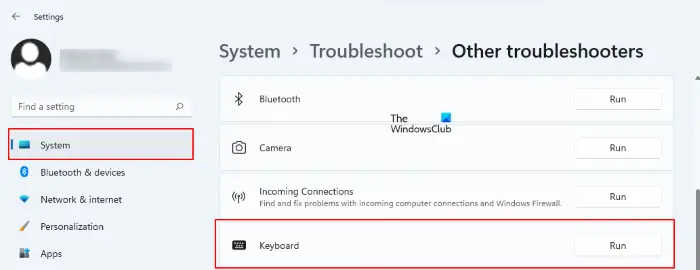
- 하드웨어 및 장치 문제 해결사
- 키보드 문제 해결사
에게 하드웨어 및 장치 문제 해결사 실행 , 명령 프롬프트 또는 명령 실행 상자에서 다음 명령을 실행해야 합니다.
msdt.exe -id DeviceDiagnostic
3] 키보드 드라이버 제거 및 재설치
이 문제의 가능한 원인 중 하나는 손상된 키보드 드라이버입니다. 키보드 드라이버를 다시 설치하는 것이 좋습니다. 그러기 위해서는 먼저, 장치 관리자를 통해 키보드 드라이버 제거 . 키보드 드라이버를 제거한 후 컴퓨터를 다시 시작하십시오. 컴퓨터를 다시 시작하면 Windows가 누락된 드라이버를 자동으로 설치합니다. 이제 문제가 지속되는지 확인하십시오.
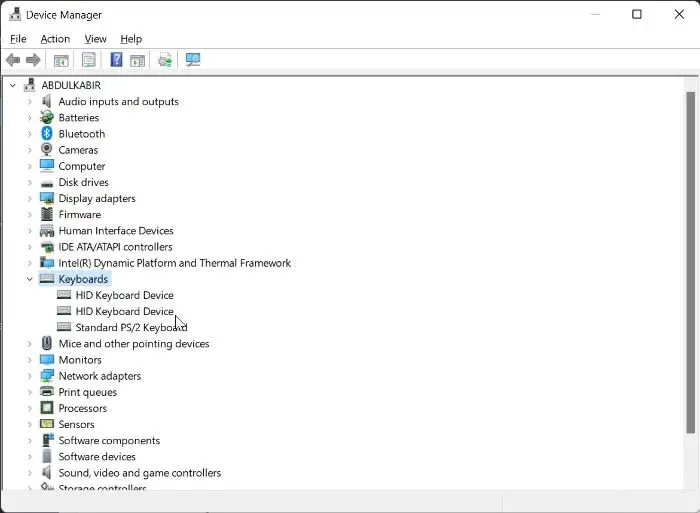
이것을 시도해 볼 수도 있습니다. 에서 최신 버전의 키보드 드라이버를 다운로드하십시오. 제조사 공식 홈페이지 그런 다음 수동으로 설치하십시오. 경우에 따라 호환 모드에서 드라이버를 설치하면 작동합니다.
4] 클린 부팅 상태에서 문제 해결
충돌하는 백그라운드 타사 응용 프로그램으로 인해 문제가 발생할 수도 있습니다. 이를 확인하려면 클린 부팅 상태에서 컴퓨터 시작 . 클린 부팅 상태에서 문제가 사라지면 클린 부팅 상태에서 문제를 해결하여 문제가 있는 타사 앱 또는 서비스를 식별해야 합니다.
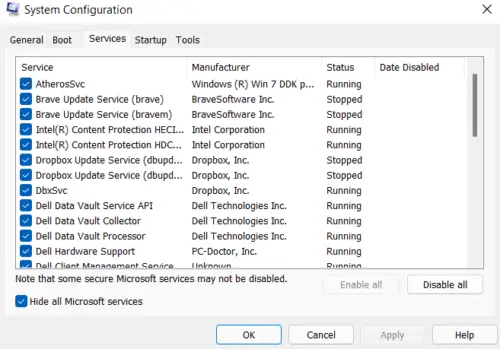
이제 일부 시작 응용 프로그램을 활성화하고 컴퓨터를 다시 시작하십시오. 문제의 상태를 확인합니다. 문제가 나타나면 방금 활성화한 앱 중 하나가 원인입니다. 문제가 나타나지 않으면 다른 시작 앱을 활성화하고 컴퓨터를 다시 시작하십시오. 범인을 식별하려면 방금 활성화한 시작 앱을 하나씩 비활성화하고 시작 앱을 비활성화할 때마다 컴퓨터를 다시 시작하십시오. 다시 시작한 후 문제가 해결되었는지 확인하십시오.
Windows 10 캡처 도구 바로 가기 키
동일한 프로세스를 반복하여 타사 충돌 서비스를 식별합니다. 하지만 이번에는 MSConfig 앱.
5] 오디오 스위처 또는 유사한 소프트웨어를 사용하고 있습니까?
Windows 컴퓨터를 통해 사용자는 다양한 타사 소프트웨어를 설치할 수 있습니다. 일부 소프트웨어에서는 특정 작업을 수행하도록 핫키를 설정할 수도 있습니다. 이러한 유형의 소프트웨어는 Windows에서 사용하는 것과 동일한 바로 가기 키를 사용하는 경우 Windows의 정상적인 기능을 방해할 수 있습니다. 비슷한 유형의 문제가 오디오 스위처 소프트웨어를 사용하고 Shift + 다른 키 사운드 카드 또는 오디오 장치를 전환합니다.
해당 키보드 단축키는 Windows를 방해하고 Shift 키와 함께 작동하도록 특정 키를 중지했습니다. 이것도 확인해야 합니다.
6] 멀티미디어 키보드를 사용하고 있습니까?
멀티미디어 키보드를 사용하고 있습니까? 그렇다면 멀티미디어 키가 끼어 있는지 확인하십시오. 보고서에 따르면 이 문제는 멀티미디어 키 중 하나가 끼일 때 멀티미디어 키보드에서 발생했습니다.
7] 키보드 재설정
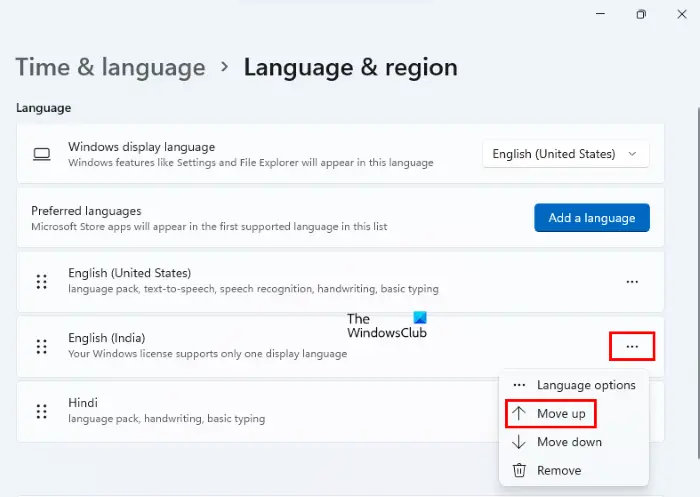
위의 수정 사항 중 어느 것도 도움이 되지 않았다면 키보드 재설정 .
관련된: 고치다 Shift 키가 작동하지 않음 윈도우 컴퓨터에서
응답하지 않는 Shift 키를 어떻게 수정합니까?
키보드를 청소하십시오. 먼지 때문에 Shift 또는 기타 키가 응답하지 않는 경우가 있습니다. 사용할 수 있는 다른 방법 응답하지 않는 Shift 키 수정 적절한 문제 해결사 실행, 키보드 드라이버 업데이트, 고정 키 비활성화 등이 포함됩니다.
안티 해커 소프트웨어 무료 다운로드
읽다 : 어떻게 Shift 키를 사용하여 Caps Lock을 활성화 또는 비활성화합니다. 윈도우에서
일부 키보드 키만 작동하지 않는 이유는 무엇입니까?
오랫동안 키보드를 청소하지 않은 경우 키보드 키가 응답하지 않는 원인일 수 있습니다. 또 다른 원인은 손상된 키보드 드라이버입니다. 키보드 드라이버를 제거하고 다시 설치해야 합니다.
다음 읽기 : 밝기 기능 키가 작동하지 않음 .











![운영 체제가 올바르게 종료되지 않음 [수정됨]](https://prankmike.com/img/errors/D8/operating-system-did-not-shutdown-cleanly-fixed-1.jpg)



